
Mac に mysql をインストールする方法: まず Mac でターミナル プログラムを開き、次に「brew install mysql」コマンドを入力してオンライン インストールを行い、最後に「mysql.server start」を入力して mysql サーバーを起動します。

推奨: 「mysql ビデオ チュートリアル 」
まず Mac で検索ボックスを開き、「ターミナル」と入力し、ダブルクリック ポップアップ ターミナル プログラム
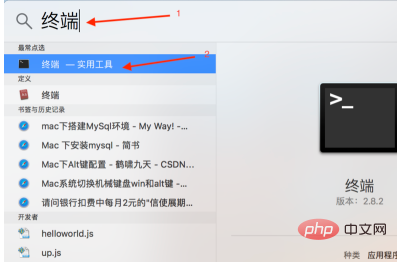
#ターミナル インターフェイスに入ったら、「brew install mysql」と入力してオンライン インストールを行います
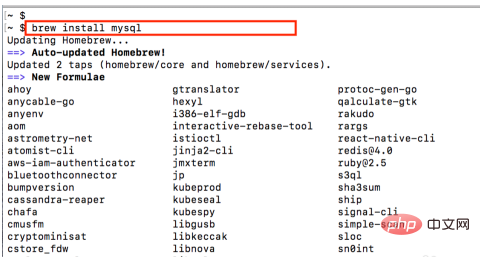
インターフェイスが表示された場合、次の図に示す情報は、mysql が正常にインストールされたことを示します。
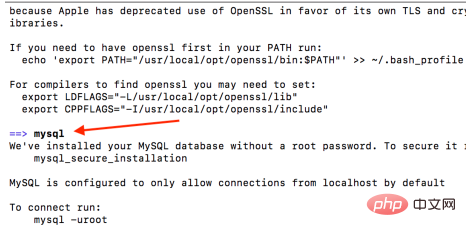
mysql のインストールが完了した後、デフォルトでは mysql は起動しません。 mysql サーバーを開始するには、「mysql.server start」と入力する必要があります。
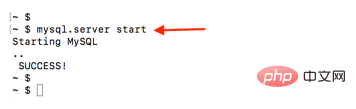
mysql サービスを開始した後、インターフェイスで「mysql -uroot」と入力して、mysql クライアントにログインします
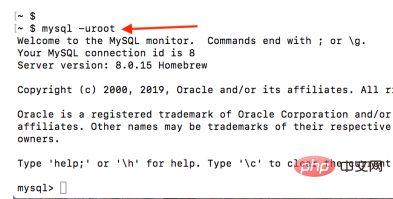
mysql コントロール インターフェイスに入ります。その後、show Databases と入力して、現在作成されているデータベースを表示します。
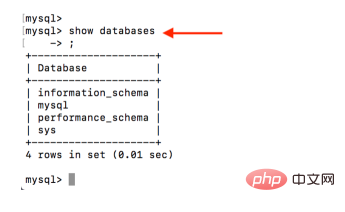
データベースを使用した後、 quit を実行して終了します。
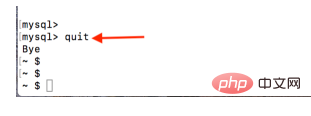
以上がMacにmysqlをインストールする方法の詳細内容です。詳細については、PHP 中国語 Web サイトの他の関連記事を参照してください。